แก้ไขข้อผิดพลาด Titanfall 2 429 การเชื่อมต่อกับเซิร์ฟเวอร์หมดเวลาบนพีซี
เผยแพร่แล้ว: 2023-03-10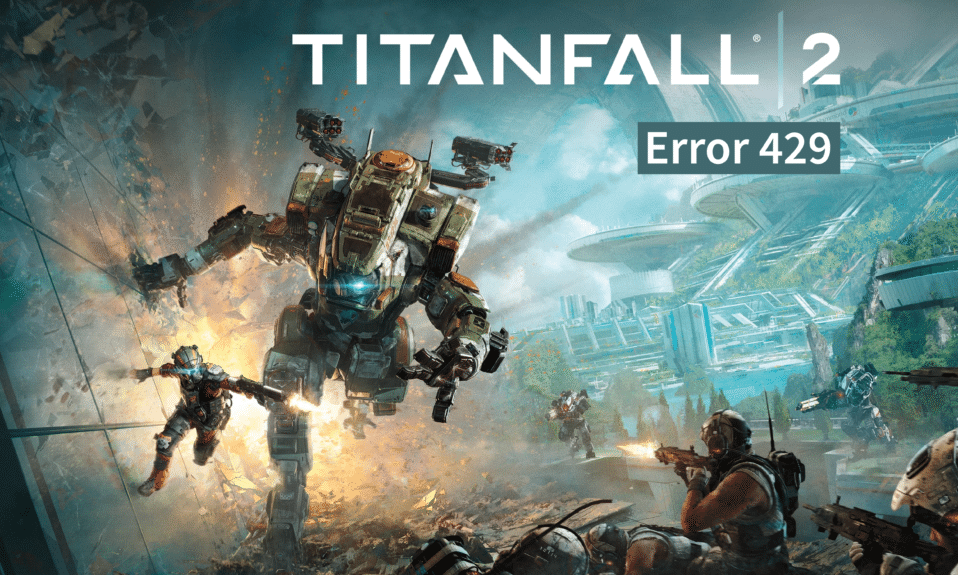
ในฐานะที่เป็นภาคต่อของ Titanfall ในปี 2559 เกมยิงมุมมองบุคคลที่หนึ่ง Titanfall 2 ได้รับการเผยแพร่สำหรับหลายแพลตฟอร์มซึ่งรวมถึง Windows, PlayStation 4 และ Xbox One คุณภาพกราฟิกและงานสร้างของเกมที่พัฒนาโดย Respawn Entertainment มาในคลาสของตัวเอง ดึงดูดผู้เล่นเกมออนไลน์และสตรีมเมอร์จำนวนมากให้กระตุ้นและดำดิ่งสู่โลกแห่งความรุนแรงที่ป่าเถื่อน แต่การเปิดตัวเกมนี้ทำให้เกิดอีกสิ่งหนึ่ง นั่นคือ Titanfall 2 Error 429 ซึ่งเกิดจากการเชื่อมต่อที่ไม่ได้เชื่อมต่อกับเซิร์ฟเวอร์หมดเวลา ข้อผิดพลาดไม่ได้มาจากจุดสิ้นสุดของผู้ใช้ ดังนั้นจึงไม่สามารถแก้ปัญหานี้ได้มากนัก อย่างไรก็ตาม เราพร้อมสนับสนุนคุณ ในบทความนี้ เราจะนำเสนอวิธีแก้ไขปัญหามากมายสำหรับคุณในการแก้ไขการเชื่อมต่อ Titanfall 2 กับเซิร์ฟเวอร์ที่หมดเวลาบนพีซี ไม่เพียงแค่นั้น แต่เราจะค้นหาวิธีแก้ไขปัญหาเกี่ยวกับการสนับสนุนฮาร์ดแวร์อื่นๆ ด้วย

วิธีแก้ไข Titanfall 2 Error 429 การเชื่อมต่อกับเซิร์ฟเวอร์หมดเวลาบนพีซี
ปัญหานี้มักเกิดขึ้นในโหมดผู้เล่นหลายคนเมื่อขาดการเชื่อมต่อที่เหมาะสมระหว่างเซิร์ฟเวอร์และอุปกรณ์เล่นเกม ไม่ว่าจะเกิดจากความคลาดเคลื่อนในช่องของเกมเนื่องจากการโอเวอร์โหลดหรือค่าเริ่มต้นเล็กน้อยจากฝั่งผู้ใช้
สาเหตุที่ทำให้เกิดข้อผิดพลาดการเชื่อมต่อ Titanfall 2 กับเซิร์ฟเวอร์หมดเวลา
- เซิร์ฟเวอร์ล่ม: หากเซิร์ฟเวอร์ของ Titanfall 2 ล่ม เกมอาจประสบปัญหาในการโหลด
- การเชื่อมต่ออินเทอร์เน็ตไม่ดี: การเชื่อมต่อกับเซิร์ฟเวอร์ช้าหรือการเชื่อมต่อเครือข่ายที่ไม่ดีอาจทำให้ Titanfall 2 หมดเวลาได้หากการเชื่อมต่ออินเทอร์เน็ตของคุณไม่เหมาะสม
- พีซีที่ล้าสมัย: Launcher หรือพีซีรุ่นเก่าหรือล้าสมัยอาจทำให้เกิดข้อผิดพลาดได้เช่นกัน
- หน่วยความจำไม่เพียงพอ: ไฟล์แคชจำนวนมากและพื้นที่เก็บข้อมูลที่ไม่พร้อมใช้งานจะไม่อนุญาตให้ติดตั้งและโหลดไฟล์อย่างเหมาะสมเพื่อดำเนินการใดๆ เพิ่มเติม
วิธีแก้ไขการเชื่อมต่อ Titanfall 2 กับเซิร์ฟเวอร์หมดเวลาบนพีซี
นี่ไม่ใช่ประเด็นกว้างและสำคัญ มีการแก้ไขบางอย่างที่สามารถแก้ไขได้และทำให้ผู้เล่นกลับเข้าสู่เกมได้ ความเป็นไปได้หลักที่ทำให้เกิดปัญหานี้อาจเป็นเพราะเซิร์ฟเวอร์ของเกมหยุดทำงาน แต่เราสามารถแก้ไขได้หากนั่นไม่ใช่เหตุผลในกรณีของคุณ ให้เราดูวิธีการต่อไปนี้
วิธีที่ 1: รอเวลาทำงานของเซิร์ฟเวอร์
อย่าประนีประนอมกับการตรวจสอบสถานะเซิร์ฟเวอร์เกม Titanfall 2 ก่อนที่จะดำเนินการแก้ไขใดๆ ต่อไป คุณไม่จำเป็นต้องเร่งรีบในการดำเนินการโดยไม่มีเหตุผล หากเซิร์ฟเวอร์ล่ม ไม่ว่าคุณจะทำอะไรก็ตาม จะไม่มีผลจนกว่าเซิร์ฟเวอร์จะฟื้น
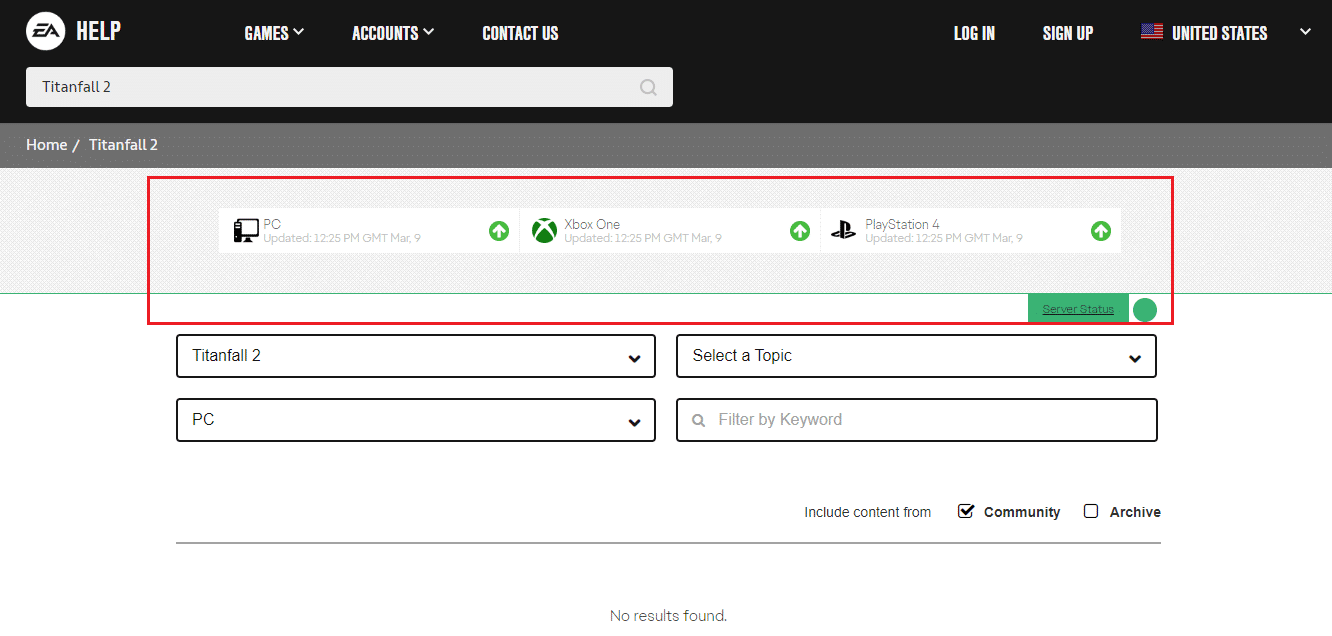
วิธีที่ 2: แก้ไขปัญหาการเชื่อมต่ออินเทอร์เน็ต
ใช่ มันคือการเชื่อมต่ออินเทอร์เน็ตที่ไม่ดีและไม่เสถียร ความเร็วต่ำ และการกะพริบที่สามารถรูท Titanfall 2 Error 429 บนอุปกรณ์ของคุณได้ การสื่อสารที่ไม่เสถียรระหว่างเซิร์ฟเวอร์และอุปกรณ์ของคุณเพื่อโหลดและดึงไฟล์ข้อมูลอาจถูกรบกวนได้ เราขอแนะนำให้คุณปิดแหล่งสัญญาณอินเทอร์เน็ตทั้งหมดและเริ่มต้นใหม่เพื่อเชื่อมต่อกับอุปกรณ์ของคุณอีกครั้ง สิ่งนี้อาจเพิ่มการเชื่อมต่อกลับ
1. ปิดใช้งาน Wi-Fi จากศูนย์ควบคุม Windows
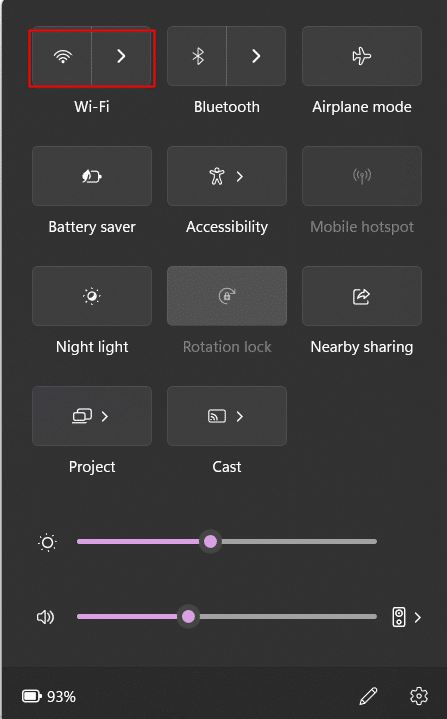
2. ปิด เราเตอร์และรอ สัก ครู่
3. เปิด ใช้ งานทันที
4. เปิดใช้งาน Wi-Fi บนพีซีของคุณและรอจนกว่าจะเชื่อมต่อกับเราเตอร์ของคุณ
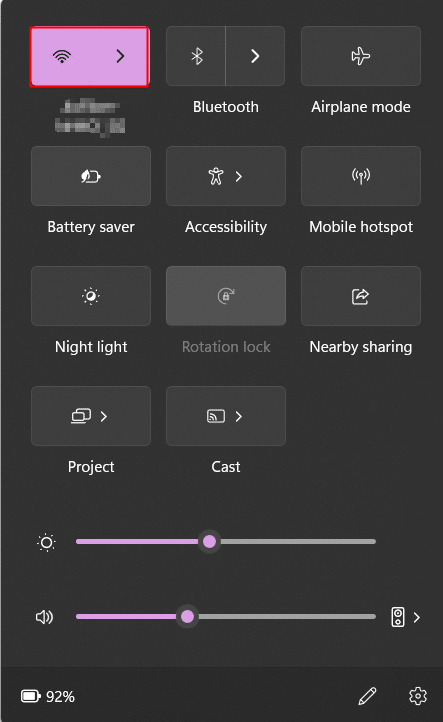
ยิ่งไปกว่านั้น หากคุณใช้แหล่งสัญญาณ Wi-Fi ตรวจสอบให้แน่ใจว่าคุณเชื่อมต่อกับ 5GHz และไม่ใช่ 2.4GHz ที่ต่ำกว่ามาตรฐาน คลิกที่ไอคอน Wi-Fi และจากรายการการเชื่อมต่อ ให้เชื่อมต่อกับเครือข่าย 5GHz
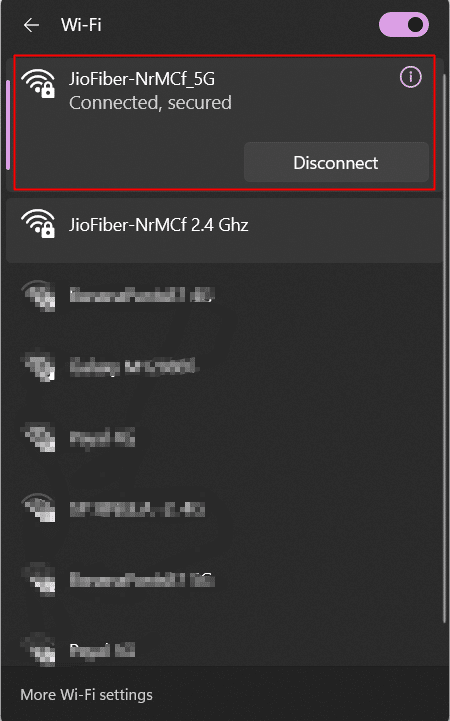
ตรวจสอบว่าปัญหาได้รับการแก้ไขแล้วหรือไม่ ตรวจสอบความเร็วอินเทอร์เน็ตของคุณบนเว็บไซต์ Speedtest.net
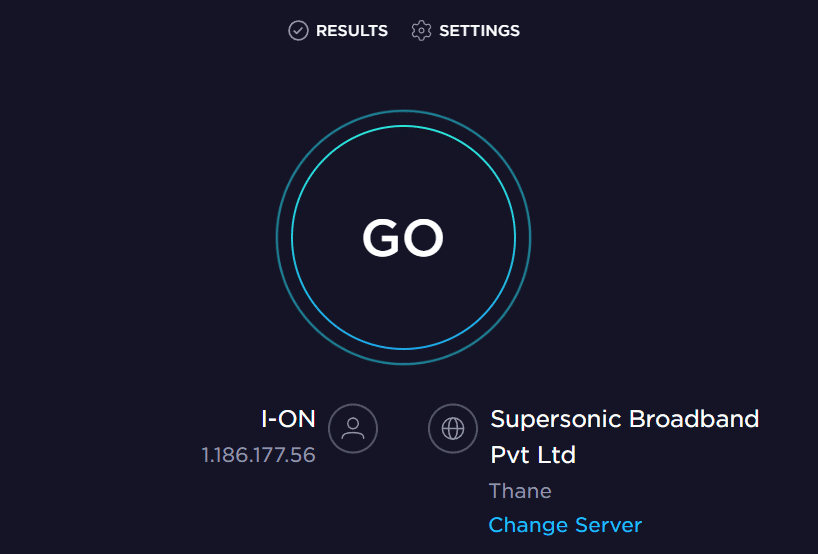
อ่านเพิ่มเติม: แก้ไขข้อผิดพลาดเครือข่าย 0x00028001 บน Windows 10
วิธีที่ 3: ปิดการใช้งาน VPN
วิธีนี้จะใช้ได้กับผู้ใช้ที่เล่นบนพีซี เครือข่ายส่วนตัวเสมือน (VPN) หลีกเลี่ยงสิ่งนี้โดยเปลี่ยนไปใช้ที่อยู่ IP อื่น บางครั้งอาจทำให้การเชื่อมต่อเครือข่ายไม่เสถียร นอกจากนี้ยังสามารถรบกวนเซิร์ฟเวอร์เกมได้อีกด้วย หากคุณใช้ VPN เพื่อเข้าถึงอินเทอร์เน็ตและเล่น Titanfall 2 ให้ปิดก่อนที่จะพยายามโหลดเกม นี่อาจแก้ไขปัญหา Titanfall 2 Error 429 ให้คุณได้
1. ค้นหา การตั้งค่า VPN ในแถบค้นหาของพีซี Windows ของคุณและเปิด
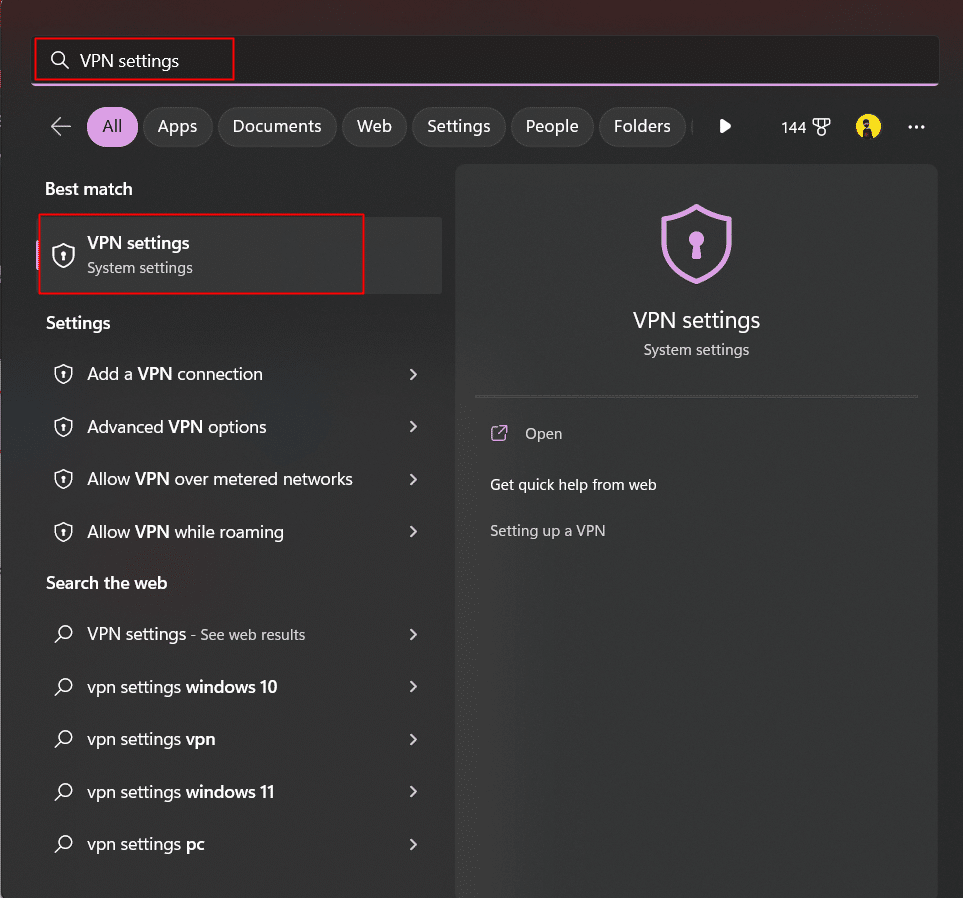
2. สลับปิดเพื่อปิดใช้งานสิ่งต่อไปนี้ภายใต้ การตั้งค่าขั้นสูงสำหรับการเชื่อมต่อ VPN ทั้งหมด :
- อนุญาต VPN ผ่านเครือข่ายแบบมีมิเตอร์
- อนุญาต VPN ขณะโรมมิ่ง
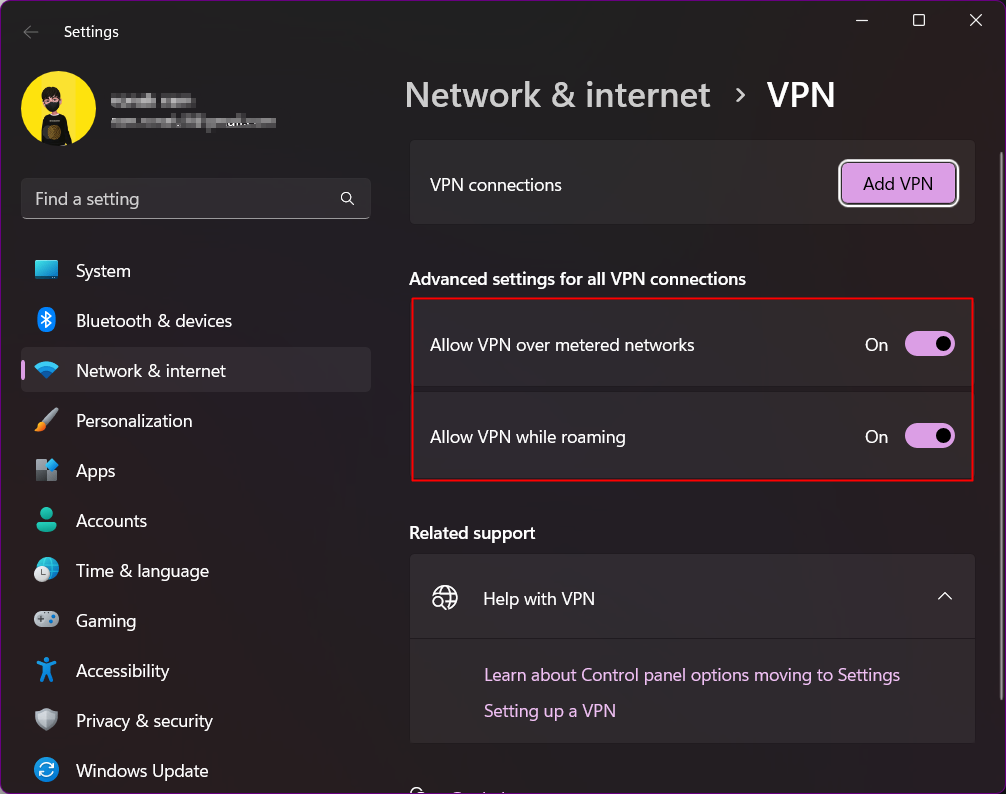
ตอนนี้ VPN ของคุณจะถูกปิดใช้งาน อย่างไรก็ตาม วิธีการย้อนกลับก็มีผลกับคนจำนวนมากเช่นกัน วิธีแก้ปัญหานี้อาจใช้งานได้เมื่อเซิร์ฟเวอร์ของเกมหยุดทำงาน ดังที่เราทราบ บริการ VPN มักจะเปลี่ยนที่อยู่ IP ของอุปกรณ์ ดังนั้นการเชื่อมต่อเกมกับเซิร์ฟเวอร์ในตำแหน่งอื่น เมื่อมีปัญหากับเซิร์ฟเวอร์ในภูมิภาคใดภูมิภาคหนึ่ง อาจมีโอกาสที่เซิร์ฟเวอร์ในภูมิภาคอื่นจะทำงานได้ดี คุณสามารถทำตามวิธีการข้างต้นเพื่อเปิด VPN หากข้อผิดพลาดยังคงอยู่
วิธีที่ 4: รีสตาร์ทตัวเปิดเกม
มีความเป็นไปได้ของปัญหาชั่วคราวอื่นที่อาจเกิดขึ้นในขณะที่ตัวเรียกใช้งานถูกใช้เพื่อเรียกใช้เกม นี่อาจเป็นสาเหตุที่ทำให้คุณพบว่าการเชื่อมต่อ Titanfall 2 กับเซิร์ฟเวอร์บนพีซีหมดเวลาและไม่สามารถดำเนินการต่อได้ หยุดตัวเรียกใช้งานอย่างสมบูรณ์แล้วเปิดใหม่อีกครั้ง
1. เปิด ตัวจัดการงาน บนพีซี Windows ของคุณ

2. ภายใน Task Manager จากแท็บ Processes ไปที่ Steam
3. คลิกขวาที่มัน
4. จากเมนูแบบเลื่อนลง คลิกที่ End Task
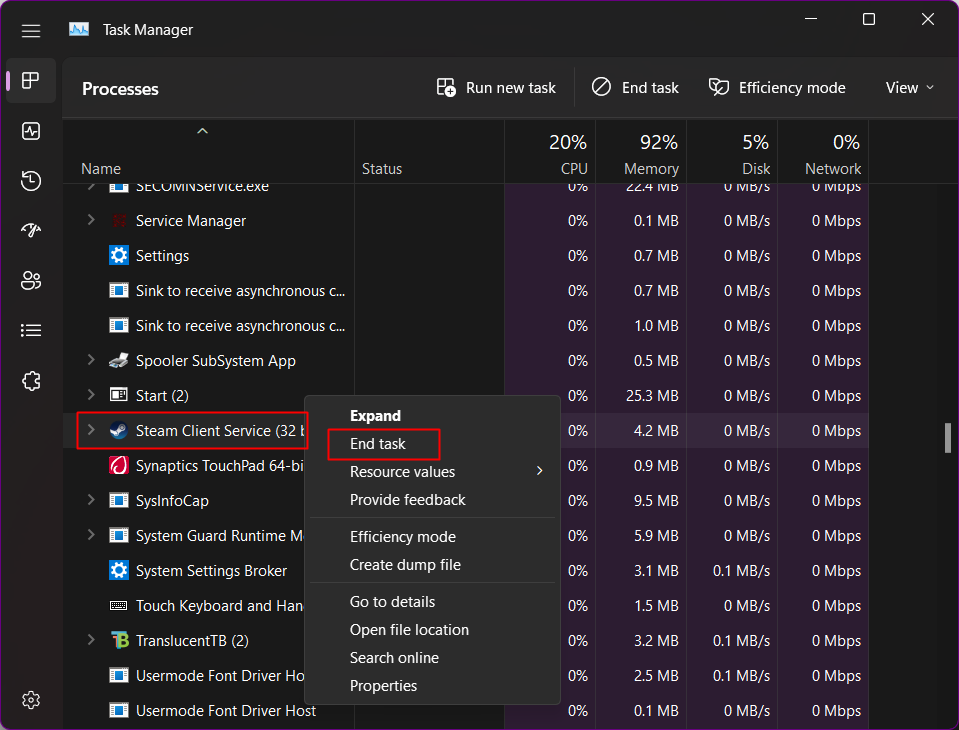
เปิดแอปอีกครั้งเพื่อเริ่มบริการ
1. บนพีซี Windows ของคุณ ค้นหา Steam จากเมนู
2. คลิกที่ Open เพื่อเริ่มต้นใหม่
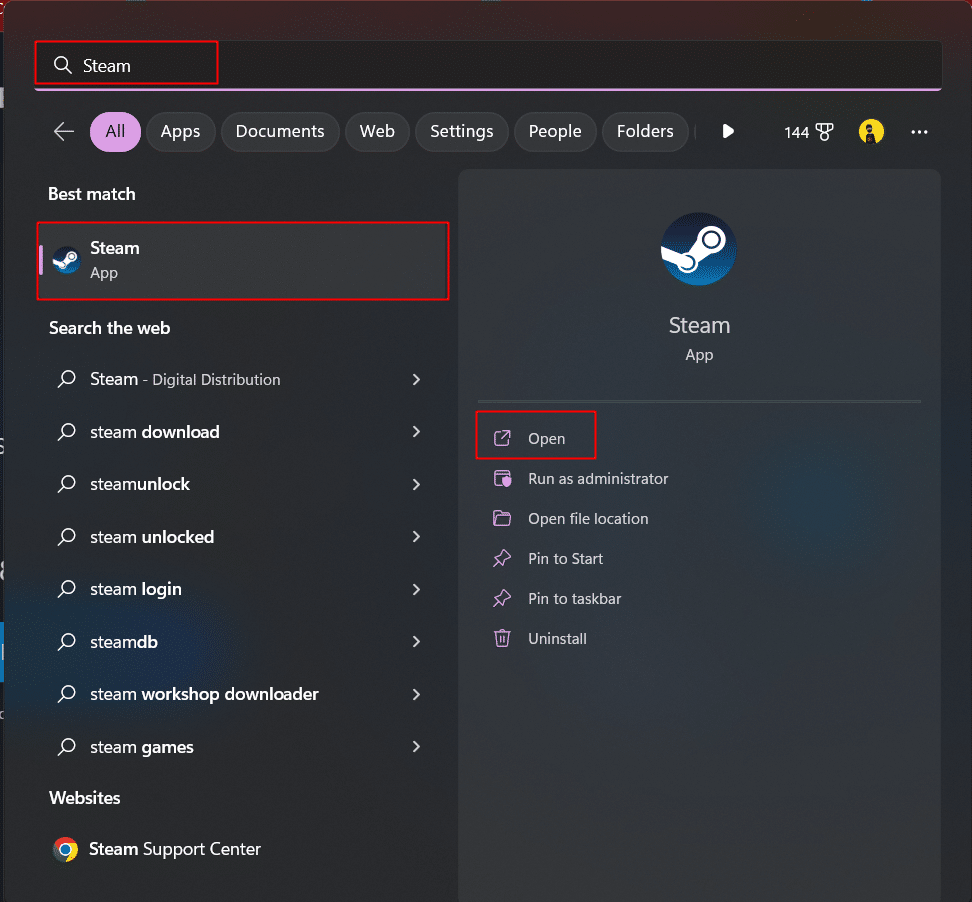
อ่านเพิ่มเติม: แก้ไขไม่สามารถเชื่อมต่อกับข้อผิดพลาดเครือข่าย Steam
วิธีที่ 5: เริ่มเกมใหม่
หากการเชื่อมต่ออินเทอร์เน็ตของคุณอยู่ในเกณฑ์ เราอาจยังบอกได้ว่าบางครั้งไฟล์โหลดไม่ถูกต้อง ปิดเกมของคุณลงอย่างสมบูรณ์และเริ่มต้นใหม่
1. บนพีซีที่ใช้ Windows ให้เปิด Steam
2. ไปที่คลังเกมของคุณโดยคลิกที่แท็บ คลัง
3. ในคลังเกม ค้นหา Titanfall 2
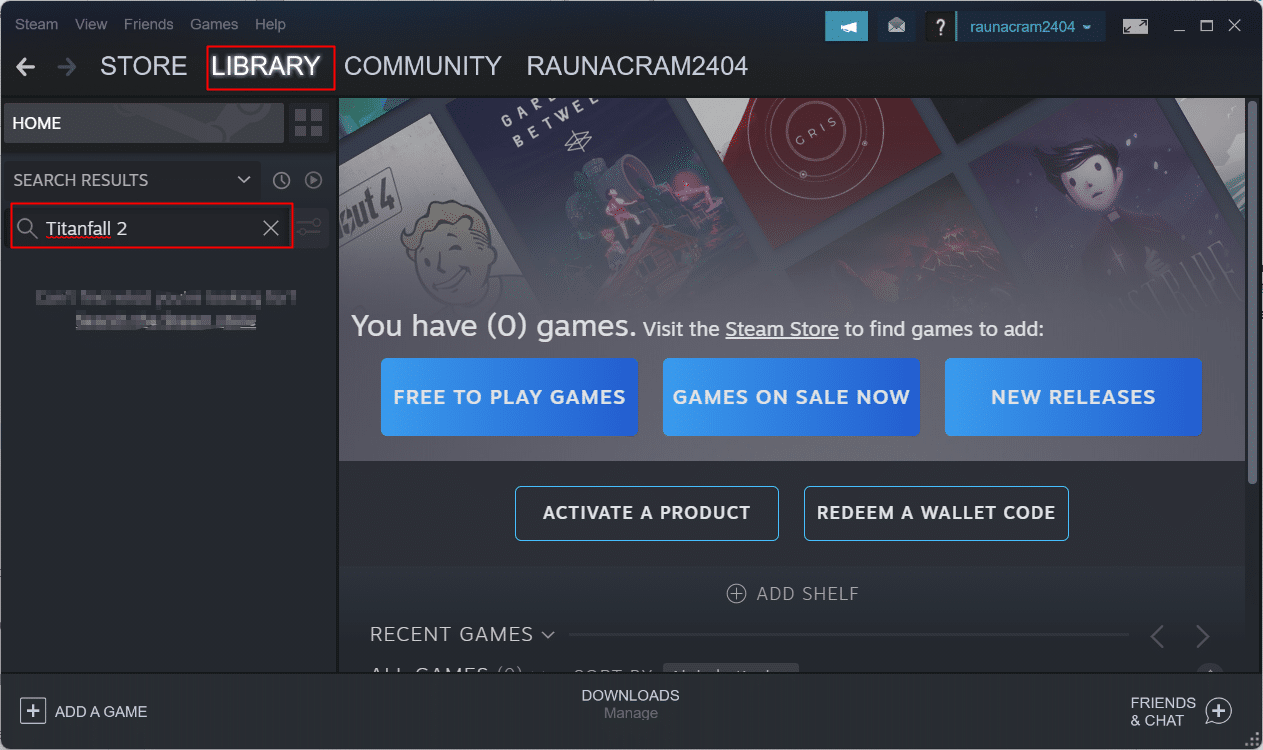
4. คลิกเพื่อเริ่ม
วิธีที่ 6: อัปเดต Windows
ความเข้ากันได้ของฮาร์ดแวร์เป็นปัจจัยสำคัญสำหรับโปรแกรมซอฟต์แวร์หรือแอปพลิเคชันเพื่อให้ทำงานได้อย่างราบรื่น บางครั้งมีบั๊กหรือข้อบกพร่องในระบบที่ทำให้เกิดข้อผิดพลาดกับเกม ในกรณีนี้ หากต้องการแก้ไขการเชื่อมต่อ Titanfall 2 กับเซิร์ฟเวอร์ที่หมดเวลาบนพีซีหรือคอนโซล คุณสามารถอัปเดตและตรวจสอบว่าสามารถแก้ไขปัญหาของคุณได้หรือไม่ หากคุณกำลังเล่น Titanfall 2 บนพีซีและกำลังประสบปัญหานี้ ตรวจสอบให้แน่ใจว่าได้อัปเดตพีซีแล้ว ซอฟต์แวร์ปฏิบัติการที่ล้าสมัยหรือข้อผิดพลาดใด ๆ ก่อนหน้านี้อาจทำให้ข้อผิดพลาดปรากฏขึ้น
หากต้องการอัปเดตพีซีของคุณ ให้ทำตามคำแนะนำของเราเกี่ยวกับวิธีดาวน์โหลดและติดตั้งการอัปเดต Windows 11
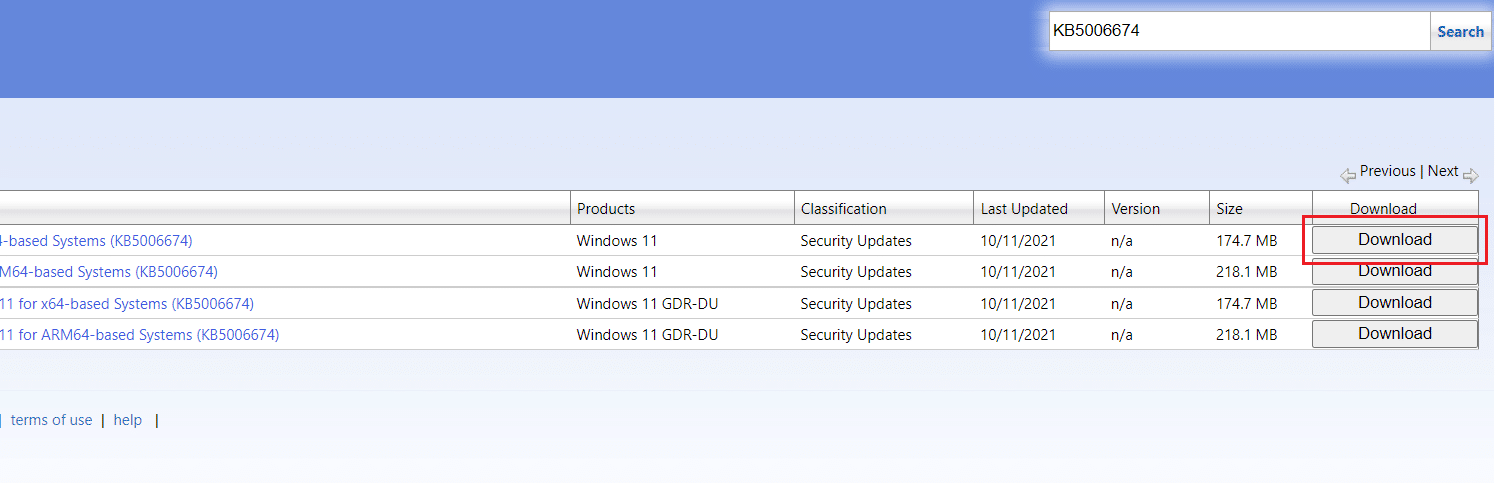
อ่านเพิ่มเติม: แก้ไขรหัสข้อผิดพลาด Windows Update 0x800b0108
วิธีที่ 7: ล้างข้อมูลแคช
ข้อมูลแคชจำนวนมากจากแอปพลิเคชัน เกม และโปรแกรมระบบทำให้ความคล่องแคล่วในการจัดเก็บข้อมูลของระบบฮาร์ดแวร์ยุ่งเหยิง นี่อาจทำให้การเชื่อมต่อหมดเวลาเนื่องจากไฟล์ไม่ปรากฏขึ้น การล้างข้อมูลเหล่านี้จะช่วยแก้ปัญหาของคุณได้
1. เปิด การตั้งค่า บนพีซี Windows ของคุณ
2. คลิกไปที่ ระบบ
3. นำทางไปยัง ที่เก็บข้อมูล
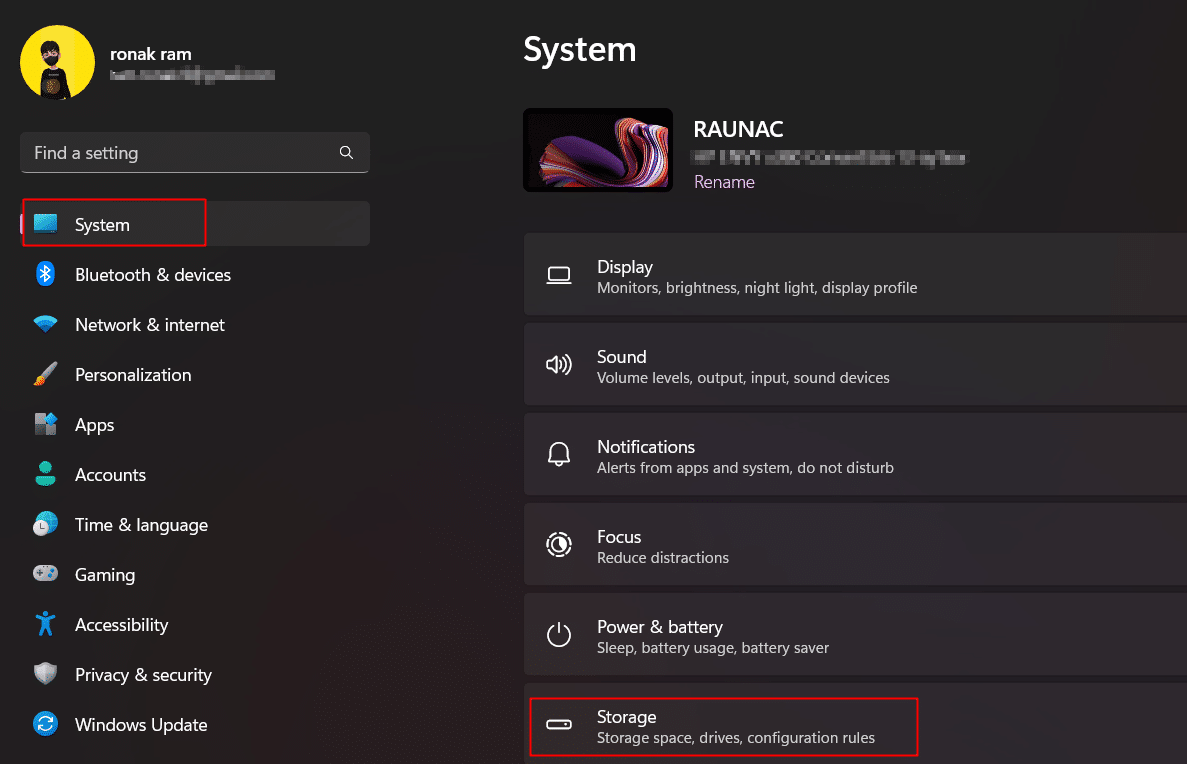
4. คลิกที่ตัวเลือก ไฟล์ชั่วคราว
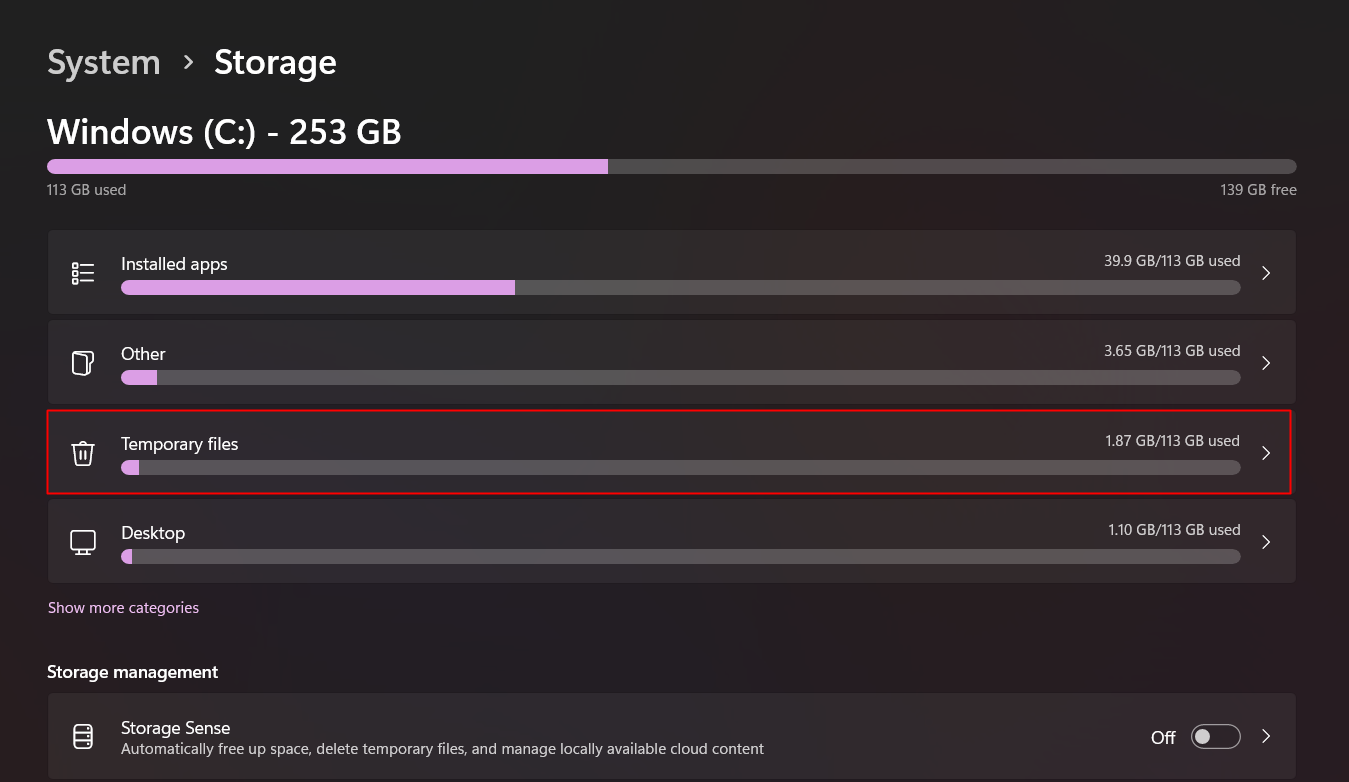
จากรายการไฟล์ชั่วคราว ตรวจสอบให้แน่ใจว่าไม่ได้เลือกไฟล์บันทึกการดาวน์โหลดและอัปเกรด Windows
5. ติ๊กถูกที่ช่อง Temporary Files
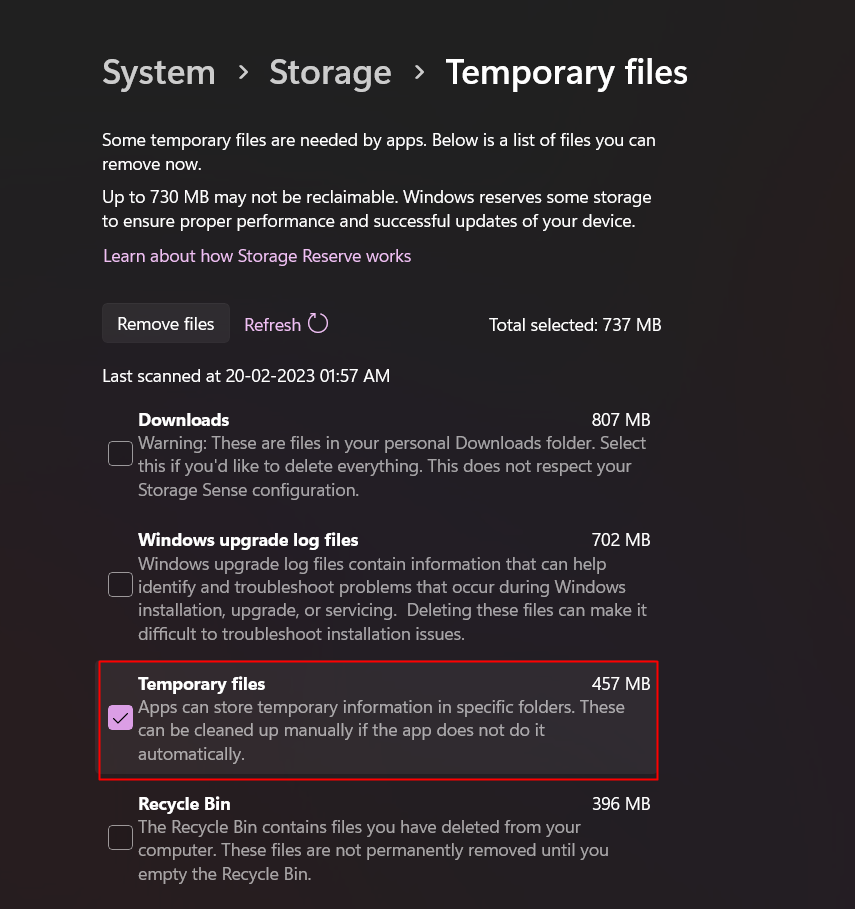
6. คลิกที่ ดำเนินการต่อ เพื่อล้างแคชทั้งหมด
วิธีที่ 8: ลบข้อมูลเกมที่บันทึกไว้บนคลาวด์
ข้อมูลคลาวด์คือข้อมูลเกมที่บันทึกไว้ในแบบของคุณซึ่งจะบันทึกข้อมูลและความคืบหน้าของผู้เล่น บางครั้งไฟล์ข้อมูลเหล่านี้จำเป็นต้องถูกลบเพื่อแก้ไขการเชื่อมต่อ Titanfall 2 กับเซิร์ฟเวอร์ที่หมดเวลาบนพีซี Steam จะบันทึกไฟล์เกมของผู้ใช้โดยอัตโนมัติโดยสร้างการซิงค์กับ Steam Cloud เพื่อสำรองข้อมูล หากคุณเปิดใช้งานฟีเจอร์นี้ หากต้องการแก้ไข Titanfall 2 Error 429 โปรดดูคำแนะนำของเราเกี่ยวกับวิธีสร้าง Steam Delete Cloud Saves
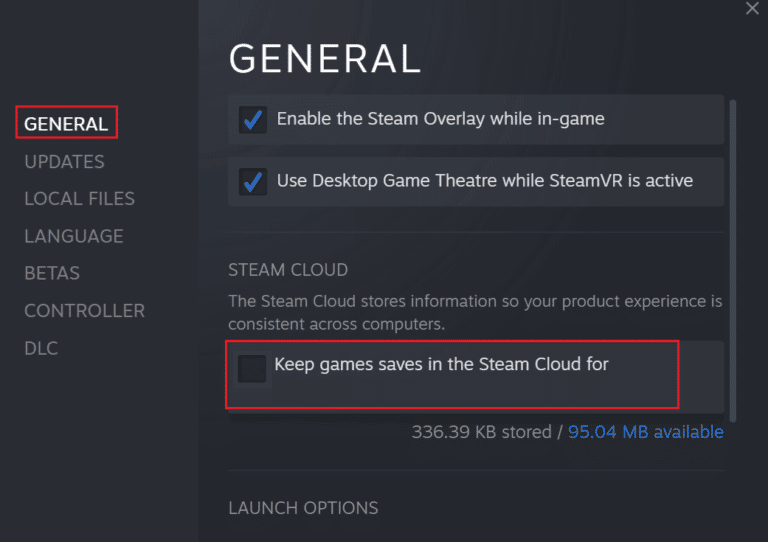
อ่านเพิ่มเติม: วิธีปิดการใช้งาน Shader Pre Caching ใน Steam
วิธีที่ 9: ติดตั้งเกม Titanfall 2 ใหม่
หากการรีสตาร์ท Launcher หรือเกมหรือการล้างข้อมูลแคชไม่ได้ผลในการแก้ไขปัญหา คุณยังสามารถถอนการติดตั้งเกมและติดตั้งใหม่เพื่อเริ่มต้นใหม่ได้ ความคลาดเคลื่อนประเภทใดก็ตามในไฟล์โปรแกรมอาจขัดจังหวะฟังก์ชันพื้นฐานบางอย่างในโปรแกรมนั้นๆ และทำให้ตัวการที่อยู่เบื้องหลังข้อผิดพลาดนี้ปรากฏขึ้น การติดตั้งซ้ำจะช่วยในการแก้ไขไฟล์และแพตช์โปรแกรม เนื่องจากผ่านขั้นตอนนี้ เกมจะดีบักไฟล์ที่เสียหายหรือมีข้อบกพร่องทั้งหมดในขณะที่ทำการติดตั้งเกมอีกครั้ง
1. กด ปุ่ม Windows พิมพ์ Control Panel และคลิกที่ Open
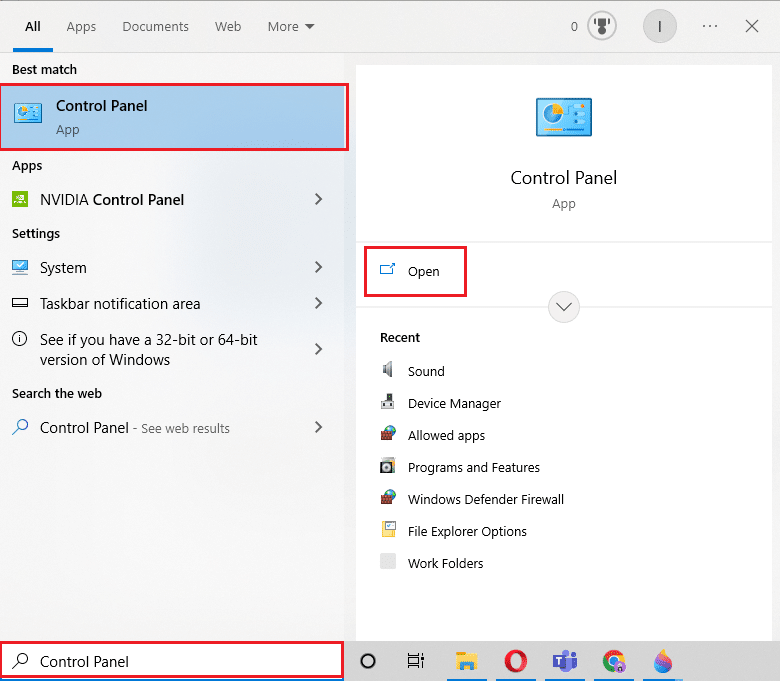
2. คลิกที่ ตัวเลือกโปรแกรม
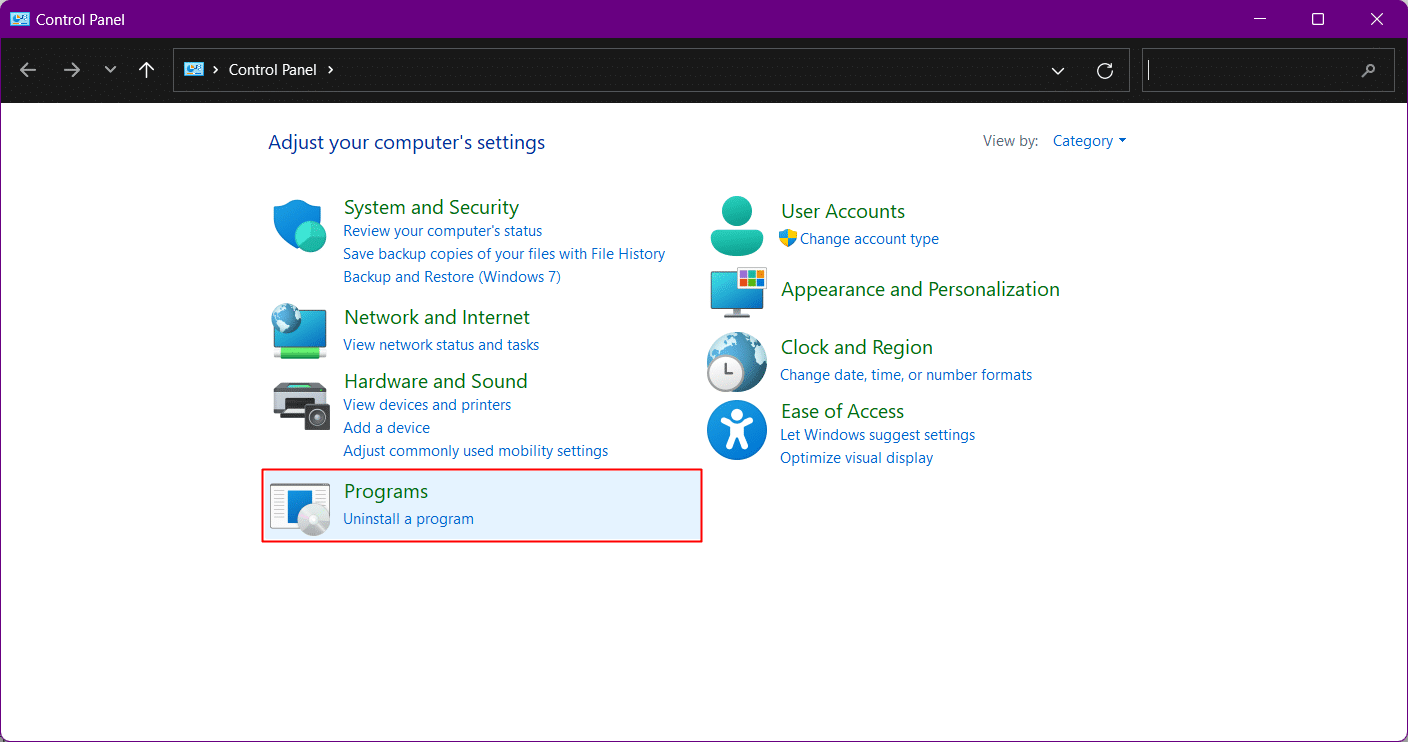
3. คลิกที่ โปรแกรมและคุณสมบัติ
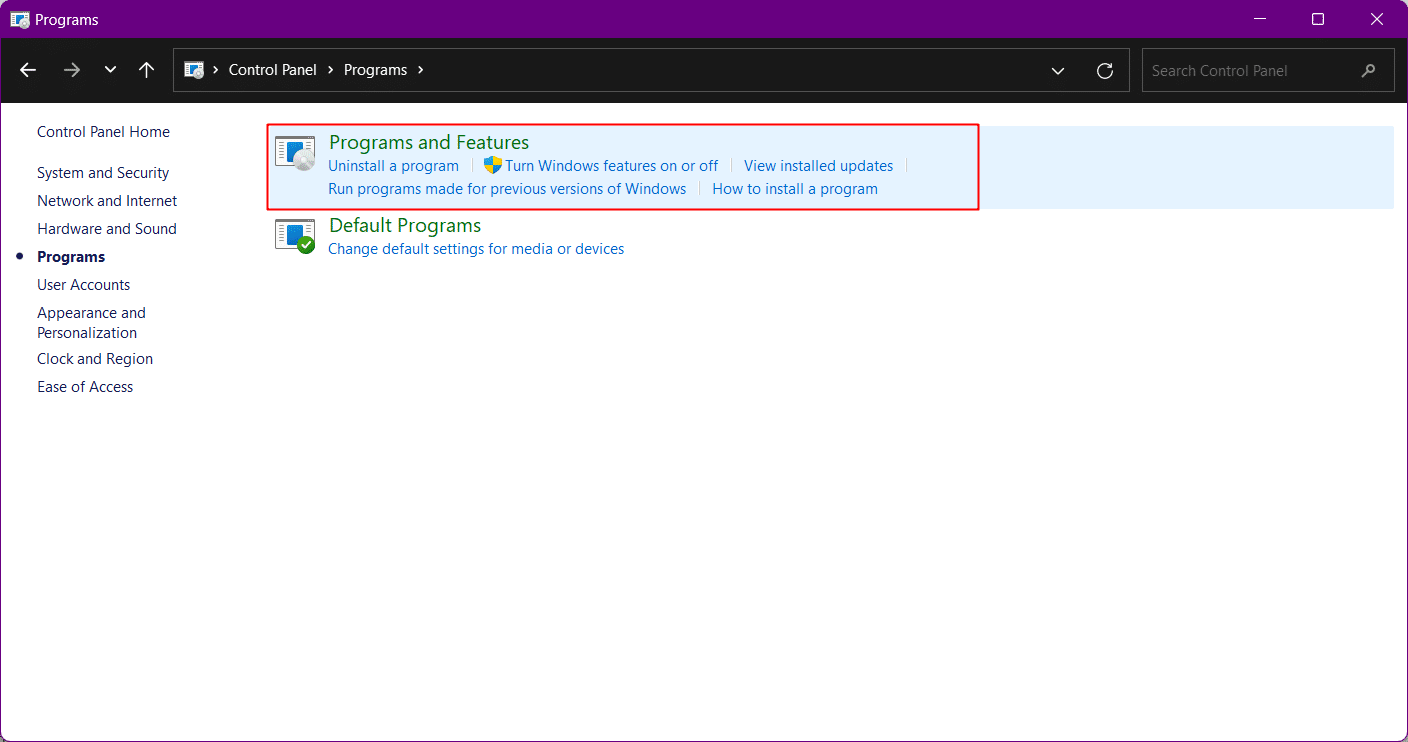
4. ในหน้าต่างใหม่ นำทางไปยัง เกม Titanfall 2 และคลิกขวาที่มัน
5. จากป๊อปอัป คลิกที่ ถอนการติดตั้ง
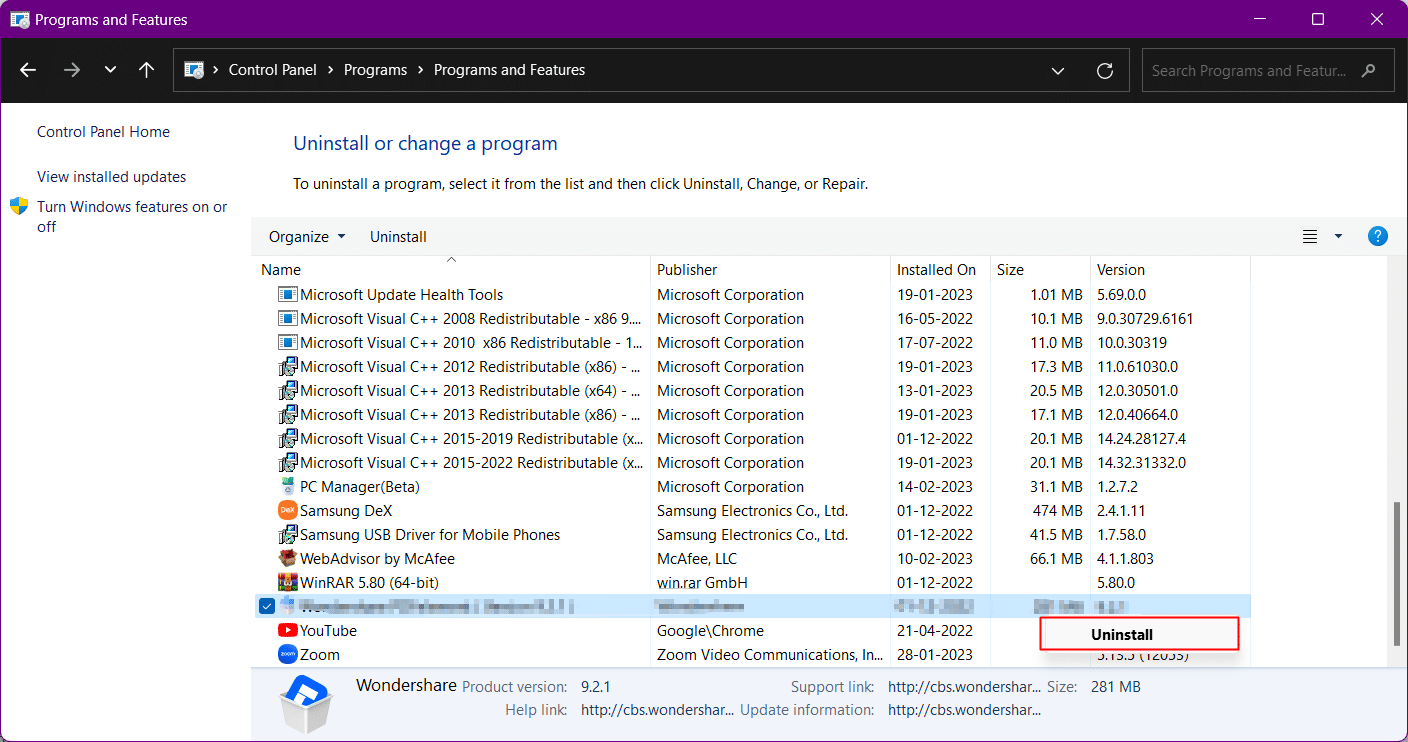
6. ติดตั้งเกมอีกครั้งจากเว็บไซต์อย่างเป็นทางการของ Electronic Arts
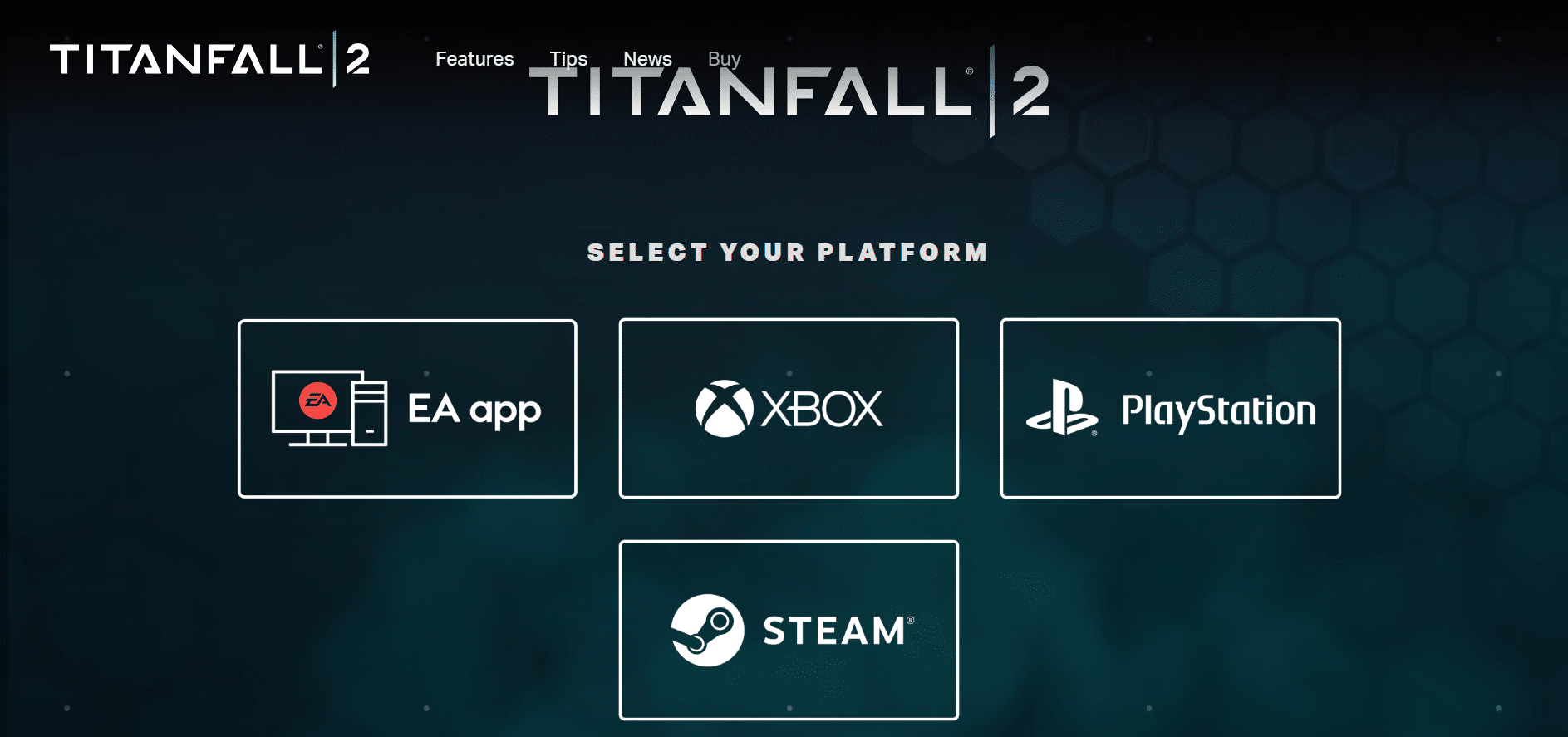
ที่แนะนำ:
- วิธีเปลี่ยนสถานะความไม่ลงรอยกัน
- แก้ไขข้อผิดพลาด HTTP 431 บน Google Chrome
- แก้ไขข้อผิดพลาด Modern Warfare 2 Travis Shipton
- 8 วิธีในการแก้ไขปัญหา Apex Legends Blurry
เราจบบทความที่นี่ ขอบคุณสำหรับการอ่าน. เราหวังว่าคำแนะนำนี้จะเป็นประโยชน์และคุณสามารถแก้ไขปัญหา Titanfall 2 Error 429 ได้ แจ้งให้เราทราบว่าวิธีใดที่เหมาะกับคุณที่สุด หากคุณมีข้อสงสัยหรือข้อเสนอแนะ โปรดส่งคำถามเหล่านี้ในส่วนความคิดเห็นด้านล่าง จนกว่าจะถึงตอนนั้น ยิงต่อไป!
